0x00 前言
在渗透测试中,尤其是内网渗透,通常需要在内网开启一个支持匿名访问的文件共享,配合漏洞利用。
所以我们需要一种通用的方法,不仅需要使用便捷,还需要能够在命令行下运行。
0x01 简介
本文将要介绍以下内容:
◼利用场景
◼通过界面开启可匿名访问的文件共享服务器
◼通过命令行开启可匿名访问的文件共享服务器
◼开源代码
0x02 利用场景
开启支持匿名访问的文件共享后,其他用户不需要输入用户名和口令,可以直接访问文件服务器的共享文件。
通常有以下两种用法:
1.作为数据传输的通道
2.配合漏洞利用,作为Payload的下载地址
文件共享服务器需要能够在不同操作系统上搭建。
对于Linux系统,可借助Samba服务搭建可匿名访问的文件共享服务器。
这里给出Kali系统下的使用方法:
修改文件/etc/samba/smb.conf,内容如下:
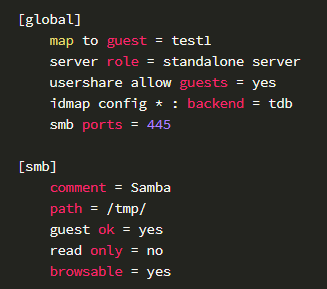
开启服务:
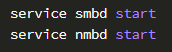
对于Windows系统,需要考虑域环境和工作组环境。为了支持匿名访问,需要开启Guest用户,允许Guest用户访问文件共享服务器的内容。
0x03 通过界面开启可匿名访问的文件共享服务器
具体方法如下:
1.启用Guest用户
运行gpedit.msc,打开组策略。
位置:Computer Configuration->Windows Settings->Security Settings->Local Policies->Security Options
选择策略Accounts: Guest account status,设置为Enabled。
2.将Everyone权限应用于匿名用户
位置:Computer Configuration->Windows Settings->Security Settings->Local Policies->Security Options
选择策略Network access:Let Everyone permissions apply to anonymous users,设置为Enabled。
3.指定匿名共享文件的位置
位置:Computer Configuration->Windows Settings->Security Settings->Local Policies->Security Options
选择策略Network access:Shares that can be accessed anonymously,设置名称,这里可以填入smb。
4.将Guest用户从策略“拒绝从网络访问这台计算机”中移除
位置:Computer Configuration->Windows Settings->Security Settings->Local Policies->User Rights Assignment
选择策略Deny access to this computer from the network,移除用户Guest。
5.设置文件共享
选择要共享的文件夹,设置高级共享,共享名为smb,共享权限组或用户名为Everyone
至此,可匿名访问的文件共享服务器开启成功,访问的地址为://< ip >/smb
0x04 通过命令行开启可匿名访问的文件共享服务器
具体方法对应的命令如下:
1.启用Guest用户

2.将Everyone权限应用于匿名用户

3.指定匿名共享文件的位置

4.将Guest用户从策略“拒绝从网络访问这台计算机”中移除
导出组策略:

修改文件gp.inf,将SeDenyNetworkLogonRight = Guest修改为SeDenyNetworkLogonRight =,保存
重新导入组策略:

强制刷新组策略,立即生效(否则,重启后生效):
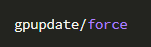
5.设置文件共享

至此,可匿名访问的文件共享服务器开启成功,访问的地址为://< ip >/smb
0x05 开源代码
完整的Powershell代码已开源,地址如下:
代码在以下操作系统测试成功:
◼Windows 7
◼Windows 8
◼Windows 10
◼Windows Server 2012
◼Windows Server 2012 R2
◼Windows Server 2016
支持域环境和工作组环境的Windows操作系统
需要本地管理员权限执行
开启可匿名访问的文件共享服务器:

关闭可匿名访问的文件共享服务器:

注:
关闭可匿名访问的文件共享服务器实现了以下操作:
◼关闭指定目录的共享权限
◼禁用Guest用户
◼禁用将Everyone权限应用于匿名用户
◼删除组策略中指定的匿名共享文件位置
◼将Guest用户添加至策略“拒绝从网络访问这台计算机”
在导出组策略时,如果策略“拒绝从网络访问这台计算机”中的内容为空,那么不会有这一选项,当我们需要添加这个策略时,需要手动添加一行内容SeDenyNetworkLogonRight = Guest
在代码实现上,我采用了以下方法:
将SeDenyInteractiveLogonRight = Guest
替换为

对应的Powershell示例代码:

0x06 小结
本文实现了命令行下对匿名访问共享的开启和关闭,开源代码,可用于测试CVE-2021-1675和CVE-2021-34527。





















 146
146











 被折叠的 条评论
为什么被折叠?
被折叠的 条评论
为什么被折叠?








